在Excel文档合并单元格填充序号时,是不能直接填充的,其中需要一些小技巧,接下来小编就给大家介绍一下具体的操作步骤。
具体如下:
-
1. 首先第一步打开电脑中需要生成序号的Excel文档,小编以下图所示文档为例。
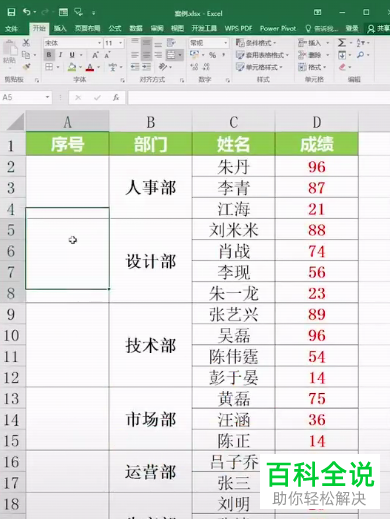
-
2. 第二步当我们在第一个合并单元格中输入【1】后,向下拖动填充柄,会出现下图所示提示,合并单元格大小不同时无法执行填充操作。
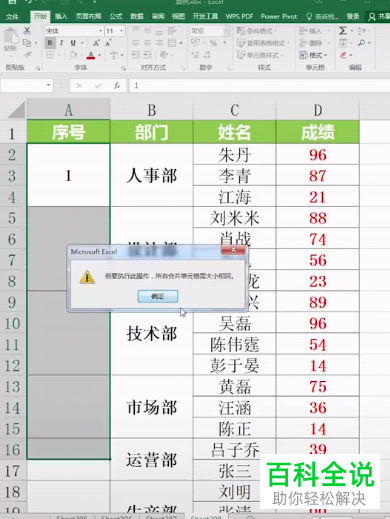
-
3. 第三步根据下图所示,选中所有需要设置序号的单元格。
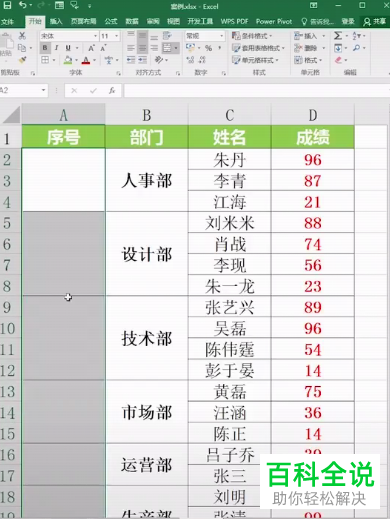
-
4. 第四步根据下图所示,在第一个单元格中输入 【=MAX(】。

-
5. 第五步根据下图所示,在【=MAX(】后输入【A1:A1】,然后按下键盘上的【F4】快捷键设置绝对引用。
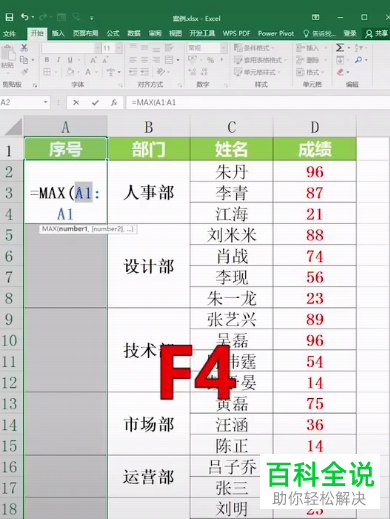
-
6. 第六步根据下图所示,下面的单元格中出现了序号。
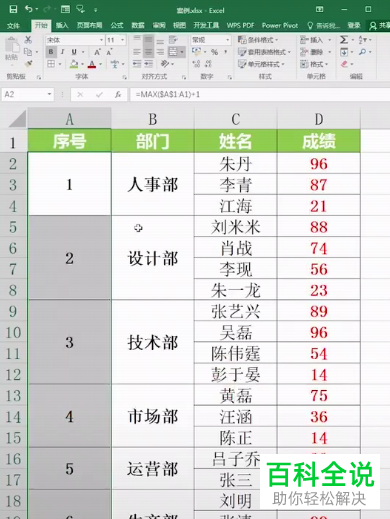
-
7. 最后点击需要填充的合并单元格,按下键盘上的【ctrl+enter】进行批量填充即可。
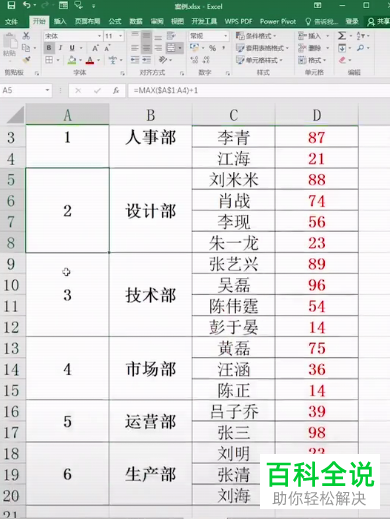
-
以上就是怎么在Excel文档合并单元格填充序号的方法。
